Wix Stores: configurar cómo se muestran las imágenes de la tienda
3 min
En este artículo
- Comprender el cambio de tamaño de las imágenes
- Comprender la proporción de la imagen
- Seleccionar los ajustes de imagen en una galería de productos
- Seleccionar los ajustes de imagen en la página del producto
Mostrar imágenes de productos hermosas es una de las claves más importantes para el éxito del comercio electrónico.
El aspecto de las imágenes en tu tienda depende de las imágenes que subas (la resolución, la relación de aspecto, etc.) y de cómo configures que se muestre la imagen en la tienda.
Este artículo te guiará a través de las opciones de proporción y de cambio de tamaño de las imágenes disponibles en el editor.
Comprender el cambio de tamaño de las imágenes
En el lugar donde se muestran las imágenes, verás dos opciones de cambio de tamaño: Recortar y Ajustar.
Recortar
Las imágenes se recortan para que todas tengan el mismo tamaño. Si subes imágenes en diferentes tamaños y con distintas proporciones, es posible que parte de la imagen se corte.
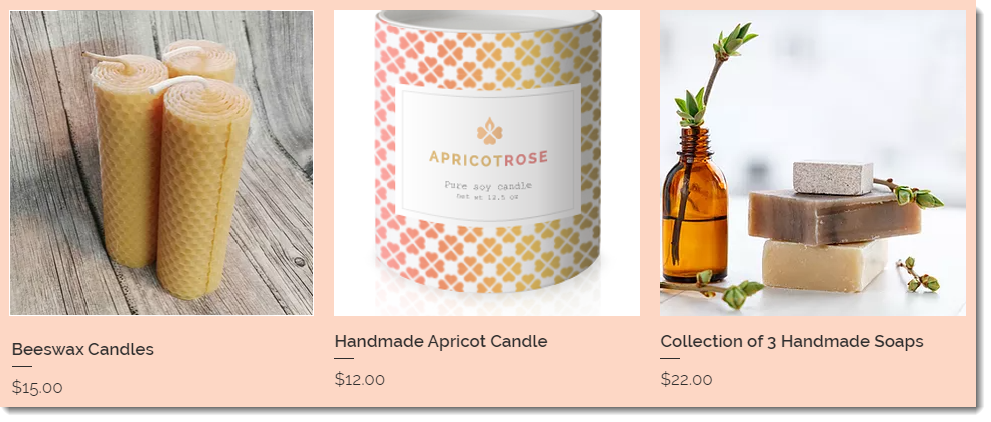
Ajustar
Si seleccionas la opción de ajuste, se muestra toda la imagen y esta mantiene la relación de aspecto original. Las imágenes de la galería no tendrán la misma relación de aspecto, a menos que las imágenes originales la tuvieran.
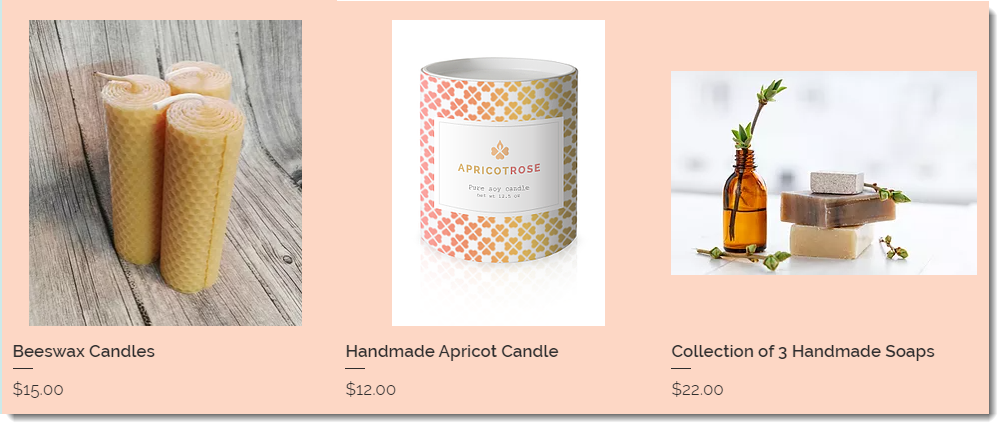
Consejo:
Para crear una galería de productos con un aspecto limpio e imágenes del mismo tamaño y para evitar que se corten las imágenes, recomendamos subir imágenes que tengan la misma relación de aspecto al crear tus productos.
Comprender la proporción de la imagen
La proporción de la imagen, también conocida como relación de aspecto, es el ancho de una imagen en relación con su altura. Al seleccionar un ajuste, ten en cuenta el estilo que eliges para la Página del producto, la Página de categoría o la Galería de productos.
Por ejemplo, el estilo clásico de la página del producto es compatible con todas las proporciones de imagen. Otros estilos se ven mejor con imágenes más anchas.
Consejo:
Para ver en un dispositivo móvil, la proporción de imagen recomendada es 1: 1 (una imagen cuadrada).
Seleccionar los ajustes de imagen en una galería de productos
- Ve a la galería de productos correspondiente en el editor.
- Haz clic en la galería de productos.
- Haz clic en el icono Ajustes
 .
. - Haz clic en la pestaña Estilo.
- Selecciona una proporción de la imagen.
- Elige una opción en ¿Cómo se redimensiona la imagen?:
- Recortar: las imágenes se recortan al mismo tamaño.
- Ajustar: muestra la imagen completa.
Seleccionar los ajustes de imagen en la página del producto
Asegúrate de que tus imágenes se vean bien en la página del producto al seleccionar ajustes que funcionen con las proporciones de las imágenes.
Editor de Wix
Editor de Wix Studio
- Ve al editor.
- Ve a la Página del producto:
- Haz clic en Páginas y menú
 a la izquierda del editor.
a la izquierda del editor. - Haz clic en Páginas de la tienda.
- Haz clic en Página del producto.
- Haz clic en Páginas y menú
- Haz clic en el elemento página del producto en la página.
- Haz clic en Ajustes.
- Haz clic en la pestaña Estilo.
- Elige una opción del menú desplegable Proporción de imagen.
- Elige una opción en ¿Cómo se redimensiona la imagen?:
- Recortar: las imágenes se recortan para que tengan el mismo tamaño.
- Ajustar: muestra la imagen completa.

